Ubuntu系統很多文件和窗口都是以代碼的形式顯示的,這些代碼中包括了終端用戶名,如果能夠Ubuntu系統把終端用戶名改成紅色,就可以方便用戶查看。本文就來介紹一下Ubuntu系統把終端用戶名改成紅色的技巧。
由於輸入特定符號會導致亂碼,亂碼部分用省略號顯示,有些截圖顯示幾個感歎號
整個操作代碼流程圖片和最終顯示結果
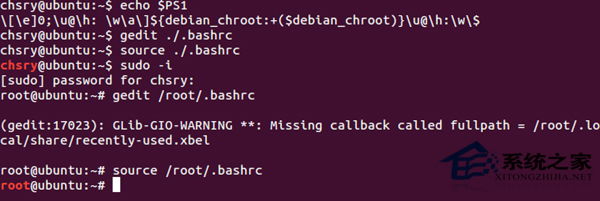
輸入》echo $PS1
顯示:如上圖
在個人用戶文件夾輸入
輸入gedit ~/.bashrc
修改這幾行代碼
if [ “$color_prompt” = yes ]; then
PS1=。。。。
else
PS1==。。。
fi
unset color_prompt force_color_prompt
# If this is an xterm set the title to user@host:dir
重改為:
# if [ “$color_prompt” = yes ]; then
#PS1=‘$.。。。。。。。。。\[\033[01;32m\]\u@\h\[\033[00m\]:\[\033[01;34m\]\w\[\033[00m\]\$ ’
# else
# PS1=‘$.。。。。。。。。。。。。。。。。。。。。。。。\u@\h:\w\$ ’
# fi
unset color_prompt force_color_prompt
# If this is an xterm set the title to user@host:dir
然後再文件的末尾一行加上:
(下一行是截圖)PS1=‘$.。。。。。。。。。。。。。。。。。。\033[01;31m\]\u\[\033[00m\]@\h:\w\$ ’
保存後退出,然後source一下,也就是輸入》source ~/.bashrc

在root文件夾裡面位置 /root也同樣操作一遍。
以上是個人的修改。
以下是網上的參考:(再下面是截圖)
customer: PS1=‘$.。。。。。。。。。。。。。。。。。。。。。。。\[\033[01;32m\]\u@\h\[\033[00m\]:\[\033[01;34m\]\w\[\033[00m\]\$ ’
root: PS1=‘$.。。。。。。。。。。。。。。。。。。。。。。。\[\033[01;32m\]\u@\h\[\033[00m\]:\[\033[01;34m\]\w\[\033[00m\]\$ ’

以上就是Ubuntu系統把終端用戶名改成紅色的技巧了,從最終顯示的效果來看,紅色的終端用戶名還是很醒目的。